
આટલા લાંબા સમય પહેલા iOS 13ને અનુરૂપ Apple કીનોટમાં ખૂબ જ ધામધૂમથી રજૂ કરવામાં આવ્યું હતું અને તેની સાથે, પ્રખ્યાત ઇમોજીસ અથવા મેમોજી કે જે Apple કંપનીએ તેની સ્લીવમાંથી બહાર કાઢ્યા હતા. અમે બધા તેમને પ્રથમ ક્ષણથી જ કોઈ શંકા વિના પ્રેમ કરતા હતા. પરંતુ અહીં મુદ્દો એ છે કે જો તમારી પાસે iOS 13 અથવા તે પછીનો iPhone હોય અને તમારી પાસે તે ન હોય, તો તમે તમારા અથવા તમારા મિત્રો અને પરિવારમાંથી ખૂબ જ રમુજી એનિમેટેડ ઇમોજી ગુમાવી રહ્યાં છો. તેથી, અમે તમને મદદ કરવાનો પ્રયાસ કરીશું iPhone પર ઇમોજી બનાવતા શીખો અને WhatsApp વાર્તાલાપ, Instagram વાર્તાઓમાં અથવા જ્યાં પણ iPhone તમને તેને પેસ્ટ કરવા દે ત્યાં તમારી જાતને બતાવો.
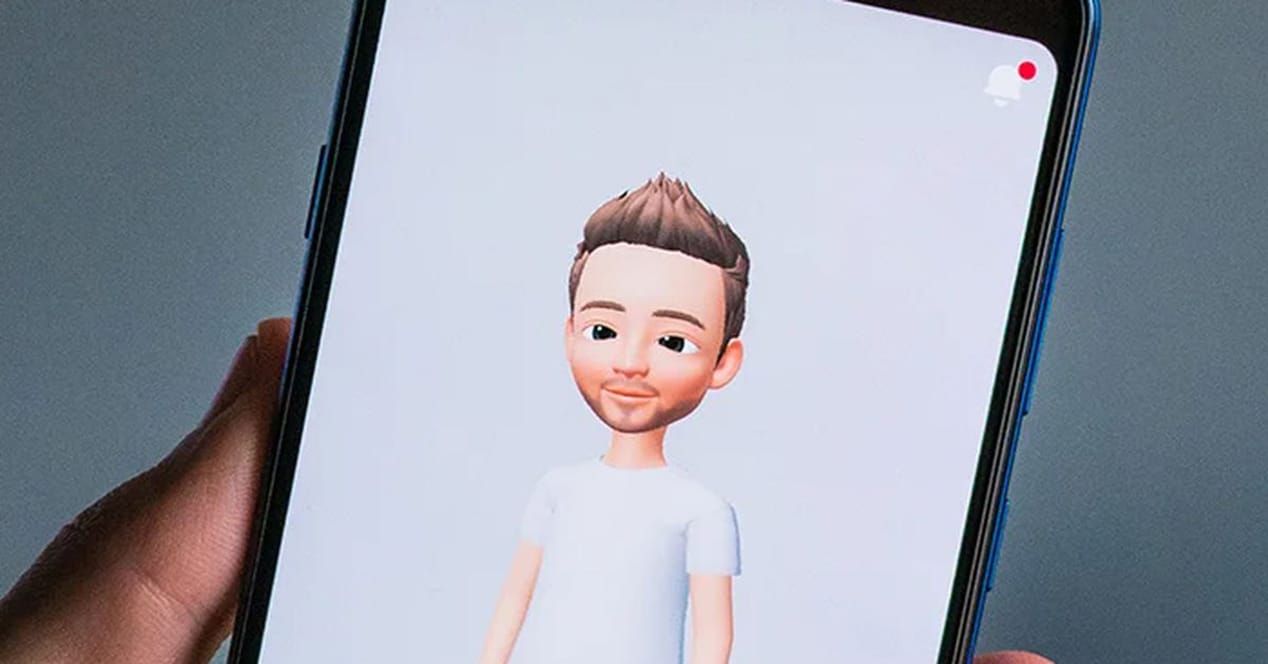
ચાલો કહીએ કે જેઓ હજુ સુધી તેમને જાણતા નથી અને તેમની રચનામાં પ્રવેશતા પહેલા તેમના વિશે થોડું વધુ સમજાવતા, તેઓ શાબ્દિક રીતે ઇમોજીસ છે જે આપણા જેવા દેખાય છે અને જે iOS અમને ઓફર કરે છે તે વિવિધ વિકલ્પો સાથે અમે સંપાદિત કરીએ છીએ જેથી કરીને તેઓ ખૂબ જ મનોરંજક બને. તે મેમોજી પણ તેઓ અમારા હાવભાવ અને ચહેરાના હાવભાવ કરી શકશે, જેથી તમે તે ચહેરા અને તમારા અવાજ સાથે વિડિયો મોકલીને પણ તેનો ઉપયોગ કરી શકો. તેઓ શાબ્દિક રીતે સુંદર અને ખૂબ જ રમુજી છે, તેથી અમે ભલામણ કરીએ છીએ કે તમે આ લેખ પર નજર રાખો અને iOS 13 અથવા પછીના સંસ્કરણ સાથે iPhone પર ઇમોજી કેવી રીતે બનાવવું તે શીખવા માટે તેને અંત સુધી વાંચો. ચાલો ગાઈડ સાથે ત્યાં જઈએ.
આઇઓએસ 13 અથવા પછીના સંસ્કરણ સાથે આઇફોન પર ઇમોજી કેવી રીતે બનાવવું?

તમારે જાણવું પડશે કે આ મેમોજી અથવા ઇમોજીસ, તમે તેનો ઉપયોગ iOS સિસ્ટમની બહાર કોઈપણ સમસ્યા વિના કરી શકો છો, પરંતુ અલબત્ત, તેમને બનાવવા માટે તમારી પાસે હંમેશા iOS 13 અથવા તે પછીના વર્ઝનવાળા iPhone અથવા iPad હોવું જરૂરી રહેશે. અને એકવાર તમે તેને બનાવી લો તે પછી, તમારી પાસે હંમેશા તેને સંપાદિત કરવાનો વિકલ્પ હશે, અને તેના માટે તમારે કરડેલા સફરજનના ઉપકરણોની પણ જરૂર પડશે. પરંતુ એકવાર તમે ઇમોજીનું અંતિમ સંસ્કરણ પહેલેથી જ મેળવી લો તમે તેનો ઉપયોગ ફેસબુક મેસેન્જર પર, વોટ્સએપ પર અને ઇન્સ્ટાગ્રામ પર પણ કરી શકો છો, તે સ્થાન જ્યાં તમારો ચહેરો બદલવા અને તેની સાથે વાત કરવા માટે તેનો ઘણો ઉપયોગ થાય છે. જો તમે તેને પહેલા અજમાવવા માંગતા હોવ તો ત્યાંની અસર ખૂબ જ રમુજી છે. અમે iPhone પર ઇમોજી કેવી રીતે બનાવવું તે અંગે વચન આપેલ માર્ગદર્શિકા સાથે ત્યાં જઈએ છીએ જેથી તમારી પાસે પહેલેથી જ તમારું એનિમેટેડ અને કાર્ટૂન સંસ્કરણ હોય.
iPhone પર મેમોજી બનાવવા માટે સ્ટેપ બાય સ્ટેપ
મેમોજીસ નામના આ પ્રકારના એનિમેટેડ ઈમોજીસ બનાવવા માટે તમારે તમારા iOS મોબાઈલ ફોન અથવા આઈપેડ પર મેસેજ એપ્લિકેશન ખોલવી પડશે. તે સાચું છે કે તમે તેને WhatsApp પર બનાવી શકો છો ઉપરાંત, પરંતુ તે થોડી વધુ બોજારૂપ હોઈ શકે છે, તેથી જ અમે આ એપ્લિકેશન પસંદ કરી છે. એકવાર તમે તેને ખોલી લો, પછી તમારે જે વાતચીત જોઈતી હોય તે પસંદ કરવી પડશે અને સીધા જ એનિમોજીસ ફંક્શન પર જવું પડશે જે તમને એપ બારમાં જ મળશે (તે વાંદરાની જેમ દેખાય છે).
હવે તમે તે એપ જોશો તમને "+" દબાવવાના વિકલ્પ સાથે વધુ ઉમેરવા દે છે, તમારે વધુ ઉમેરવા માટે તેને દબાવવું પડશે. હવે તે તમને ઇમોજી અથવા મેમોજી બનાવવા દેશે. એકવાર તમે iPhone પર તમારું ઇમોજી બનાવી લો તે પછી, તમે માથાનો આકાર, તમે જે સ્ટાઇલ ઇચ્છો છો, વાળનો રંગ, દાઢી અને અન્ય હજારો વસ્તુઓ જેમ કે સ્કિન ટોન, ફ્રીકલ્સ, સ્પોટ્સને કસ્ટમાઇઝ કરી શકશો. , ગાલમાં રંગ... ટૂંકમાં, તમારી પાસે એક હજાર કસ્ટમાઇઝેશન વિકલ્પો છે જે તમે ધીમે ધીમે શોધી શકો છો.
અમે ભલામણ કરીએ છીએ કે તમે તમારી જાતને બનાવો, પરંતુ અમે તમને ચેતવણી પણ આપીએ છીએ કે એકવાર તમારા મિત્રો અથવા કુટુંબીજનો અને ભાગીદાર જોશે કે તમે તમારી જાતને બનાવ્યું છે, તો તેઓ તમને એક માટે પૂછશે અને તમારે ઘણા વધુ કસ્ટમાઇઝ કરવા પડશે મેમોજીસ ચશ્મા, ટોપીઓ અને વિવિધ અભિવ્યક્તિઓથી તમારી જાતને આશ્ચર્યચકિત કરો, તમારી પાસે સારો સમય હશે. એકવાર તમે સંપાદન પૂર્ણ કરી લો, પછી તમે સમાપ્ત કરવા માટે તૈયાર બટન દબાવી શકો છો.

તમે તમારા iPhone અથવા iPad પર બનાવેલ ઇમોજી અથવા મેમોજી ક્યાં વાપરી શકો છો?
જ્યારે તમારી પાસે તે તૈયાર હોય અને બધી સુસંગત આવૃત્તિઓ સાથે પહેલાથી જ અંતિમ સ્વરૂપ હોય, ત્યારે તમે તેનો ઉપયોગ કોઈપણ સુસંગત એપ્લિકેશનમાં કરી શકશો જે તમને ઇમોજીસ દાખલ કરવા દે છે, એટલે કે લગભગ તમામમાં. ઉદાહરણ તરીકે, જો તમે જે ઇચ્છો છો તે કોઈને આશ્ચર્યચકિત કરવું છે તમારા અવાજથી વિડિયો રેકોર્ડ કરી રહ્યા છો પરંતુ મેમોજીના ચહેરા સાથે તમે iOS મેસેજ એપનો ઉપયોગ કરી શકશો કોઈપણ સમસ્યા વિના. તમે Appleના FaceTimeમાં પણ તેનો ઉપયોગ કરી શકો છો જેથી કરીને તમારા ચહેરાને બદલે ઇમોજી દેખાય અને ત્યાં અમે ખાતરી આપીએ છીએ કે તે વાતચીત હાસ્યની હશે.
જો તમે iOS Apple ઇકોસિસ્ટમને થોડુંક છોડવા માંગતા હો અને તમે કોઈપણ વાતચીતમાં આ મેમોજીસ અથવા ઇમોજીસનો ઉપયોગ કરવા માંગતા હો, તો તમારી પાસે તે જ જગ્યાએ ઉપલબ્ધ હશે જ્યાં દરેક વ્યક્તિ ઉપયોગ કરે છે તે લાક્ષણિક ઇમોજીસ તમને મળશે. એટલે કે, જો આપણે WhatsApp પર જઈએ તો તમારે પીળા ચહેરાનું ઇમોજી ઉમેરવા માટે તમે સામાન્ય રીતે જે બટન દબાવો છો તેના પર ક્લિક કરવું પડશે. અને ડાબી બાજુએ, તમને તમારા આ વ્યક્તિગત મેમોજીસ મળશે.
ઉપરાંત, અને અમે તમને પહેલા કહ્યું તેમ, તમે તેનો ઉપયોગ ફેસબુક મેસેન્જર પર કરી શકો છો (બરાબર વોટ્સએપની જેમ જ) અને ઇન્સ્ટાગ્રામ પર, જો કે અહીં સામાન્ય બાબત એ છે કે તમે વાર્તાઓમાં તેનો ઉપયોગ કરો છો, અને તે તમને સામાન્ય ઇમોજીસ વિભાગમાં જઈને, અગાઉના લોકો સાથે કર્યું હોય તેવી જ રીતે દાખલ કરવા દેશે. તમે કોઈપણ એપ્લિકેશન ગુમાવશો નહીં કારણ કે તે હંમેશા બાકીના સામાન્ય ઇમોજીની જગ્યાએ રહેશે.
અમે આશા રાખીએ છીએ કે આ લેખ મદદરૂપ થયો છે અને હવેથી તમે જાણો છો કે iPhone પર ઇમોજી કેવી રીતે બનાવવું અને તમારી પાસે તમામ iOSમાં શ્રેષ્ઠ વ્યક્તિગત મેમોજી હશે. જો તમારી પાસે પોસ્ટ વિશે કોઈ પ્રશ્નો, પ્રશ્નો અથવા સૂચનો હોય, તો તમે તેમને ટિપ્પણીઓ બોક્સમાં છોડી શકો છો જે તમને આ લેખના અંતે મળશે જેથી અમે તેમને વાંચી શકીએ. તમે અમને એ પણ કહી શકો છો કે તે સર્જન કેવી રીતે ચાલ્યું અને તમે બનાવેલું મેમોજી કેટલું સરસ હતું. હવે પછીના લેખમાં મળીશું Android Ayuda.